Os agradecería me informaran de cómo hacer el signo de engrenecimiento. Se trata de un corchete recto en sentido horizontal. Supongo que se puede hacer uno a uno desde Expression/ Miscellaneus. No sé si existe otra forma más rápida y directa. Muchas gracias
Signos de engrenecimiento

OFERTAS Ver todas
-
-20%Technics SL-1200M7 Lamborghini
-
-50%NI Komplete 15 Collector's Edition
-
-6%Elektron Digitakt II (B-Stock)



Yo creo que eso no se llama signo de ennegrecimiento. Me parece que te refieres a como se hacen las transcripciones modernas de las notas ennegrecidas en partituras de canto antiguo ¿cierto?. Lo que encontré que cuadra con tu descripción son este tipo de corchetes para enmarcar voces en una transcripción moderna de un canto medieval ¿es ese el signo que dices? No se cómo hacer eso en Finale, ya algún experto te responderá, pero primero el tiene que tener claro a qué te refieres:

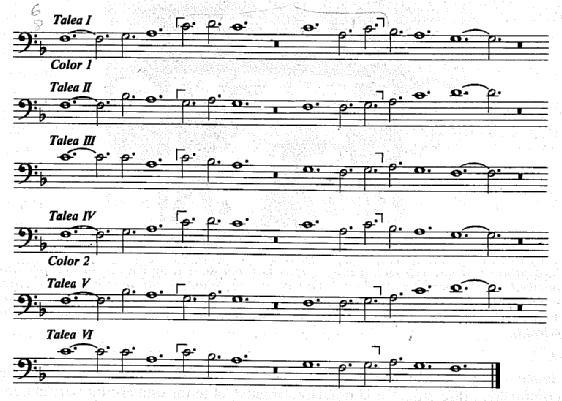

Hola: Te adjunto una imagen con cuatro posibles tipos. Todos ellos se pueden escribir desplegando la paleta de la herramienta Smart Shape.
Las formas 1 y 2 se hacen directamente pinchando en los iconos de Bracket Tool y Double-Ended Bracket Tool respectivamente (En mi caso son los iconos décimo y octavo de la paleta).
Las otras dos formas, 3 y 4, cuya única diferencia con las anteriores estriva en la longitud del gancho-tramo vertical, debes crearlas en la misma herramienta de la siguiente manera.
a) Presiona la tecla [Ctrl] y pincha en el último de los iconos de la paleta, el que tiene un signo de interrogación, para que se habrá la ventana Smart Line Selection.
b) Busca la figura equivalente a la forma número 2, selecciónala pinchando en ella (se pone en fondo negro), dale al botón [Duplicate] y despúes al botón [Edit]. Se muestra la ventana Smart Line Designer.
c) Busca la zona End Point Style. Dentro de ella hay dos campo Hook, uno en Star y el otro en End. A la derecha de los mismo hay un cuadro en el que puedes ecribir el valor que quieres para la longitud de ese "gancho". Valores positivos crean un trazo hacia arriba, valores negativos lo dibujan hacia abajo. Si deseas que solo haya un gancho, como en la forma 3, deberás poner en el lado que no deseas que haya trazo un valor de cero o marcar el campo "None" de ese lado. (Para las formas de la imagen yo he puesto un valor de -0,4).
d) Cuando hayas puesto los calores deseados das al [OK]. Para usarlas solo tienes que seleccionarlas y aplicarlas.
Espero haber acertado con lo que querías. Saludos
Las formas 1 y 2 se hacen directamente pinchando en los iconos de Bracket Tool y Double-Ended Bracket Tool respectivamente (En mi caso son los iconos décimo y octavo de la paleta).
Las otras dos formas, 3 y 4, cuya única diferencia con las anteriores estriva en la longitud del gancho-tramo vertical, debes crearlas en la misma herramienta de la siguiente manera.
a) Presiona la tecla [Ctrl] y pincha en el último de los iconos de la paleta, el que tiene un signo de interrogación, para que se habrá la ventana Smart Line Selection.
b) Busca la figura equivalente a la forma número 2, selecciónala pinchando en ella (se pone en fondo negro), dale al botón [Duplicate] y despúes al botón [Edit]. Se muestra la ventana Smart Line Designer.
c) Busca la zona End Point Style. Dentro de ella hay dos campo Hook, uno en Star y el otro en End. A la derecha de los mismo hay un cuadro en el que puedes ecribir el valor que quieres para la longitud de ese "gancho". Valores positivos crean un trazo hacia arriba, valores negativos lo dibujan hacia abajo. Si deseas que solo haya un gancho, como en la forma 3, deberás poner en el lado que no deseas que haya trazo un valor de cero o marcar el campo "None" de ese lado. (Para las formas de la imagen yo he puesto un valor de -0,4).
d) Cuando hayas puesto los calores deseados das al [OK]. Para usarlas solo tienes que seleccionarlas y aplicarlas.
Espero haber acertado con lo que querías. Saludos

Hilos similares
Nuevo post
Regístrate o identifícate para poder postear en este hilo






